Google検索を利用する
Google検索を利用して、本機のアプリケーションや本機に登録した情報、インターネット上の情報などを検索できます。
検索を行う
 ホーム画面で
ホーム画面で (アプリ一覧)
(アプリ一覧)
 (Google)
(Google)
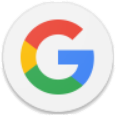 (Google)
(Google)
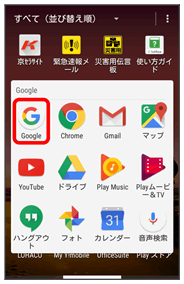
検索画面が表示されます。
- 確認画面が表示されたときは、画面の指示に従って操作してください。
- Google Nowについての説明が表示されたときは、使ってみようをタップすると、Google Nowの機能が利用できます。
 検索するキーワードを入力
検索するキーワードを入力
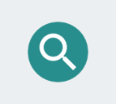
検索結果が表示されます。
- 音声で検索する場合、
 をタップして検索したい言葉を本機に向かって話してください。
をタップして検索したい言葉を本機に向かって話してください。
 Google検索利用時の操作
Google検索利用時の操作
検索対象を変更する
 検索画面で
検索画面で
 設定
設定 端末内検索
端末内検索 検索対象を選択
検索対象を選択
Google Nowを利用する
Google Nowを利用すると、これまでの検索キーワードや現在地などの情報をもとに情報を自動で検索し、検索画面に検索結果が提示されます。また、予定などの通知も行えます。
 検索画面で
検索画面で
 設定
設定 Nowカード
Nowカード カードを表示(
カードを表示( 表示)
表示) 設定
設定 使ってみる
使ってみる
- Google Nowのすべての機能を利用するには、あらかじめ位置情報をONにしておいてください。
Google Nowの利用を解除する
 検索画面で
検索画面で
 設定
設定 Nowカード
Nowカード カードを表示(
カードを表示( 表示)
表示) Google Now設定も削除するかどうかを選択
Google Now設定も削除するかどうかを選択 OFFにする
OFFにする